와이파이 QR코드 만들어서 쉽게 연결하는 방법
QR코드가 생긴이후에 바코드와는 다르게 많은 정보를 담을수 있게 되면서 많은 곳에 활용이 되는데요. 이번 포스팅에서는 그중에 하나로 와이파이 QR코드 만들어서 쉽게 연결하는 방법에 대해서 알아 보도록 하겠습니다. 집에서 인터넷을 개통 한후에 기본적으로 제공되는 공유기에 설정되어 있는 비밀번호는 아무래도 한번에 외우기 힘든 경우가 많이 있습니다. 그리고 대부분은 공유기 밑 바닥에 비밀번호가 적혀 있는데 이걸 매번 보기는 정말 힘들죠.
새로운 컴퓨터나 스마트폰 테블릿 PC 등을 집에서 연결을 하려고 할때 어딘가에 비밀번호를 적어 놓고 사용하거나 해야 하는데 여간 번거로운 일이 아닙니다. 이때 QR 코드를 이용하면 쉽게 wi-fi 에 연결을 할수가 있습니다.

wi-fi 연결용 QR 코드 방법은 많이 있으나 몇가지 대표적인것만 알려 드리겠습니다.
첫번째, 안드로이드 스마트폰에서 QR 코드 받기
안드로이드 스마트폰을 사용하신다면 QR 코드를 만들수가 있습니다. 최초에 한번만 접속을 하신다면 그 이후에는 QR 코드를 이용해서 다른 스마트기기에서 쉽게 연결을 할수가 있습니다. 정상적으로 연결되어서 "연결됨" 으로 나오는 와이파이를 터치를 하시면 아래 오른쪽 이미지와 같이 상단에 QR 코드가 생성이 되어서 표시가 됩니다. 안드로이드10 에서는 해당 QR 코드를 다른 사람에게 공유 할수도 있다고 하는데요. 아래는 안드로이드9 파이 기준입니다.
해당 QR 코드를 다른 스마트기기에서 스캔을 하게 되면 해당 와이파이를 비밀번호 없이 바로 연결이 가능 하게 됩니다.
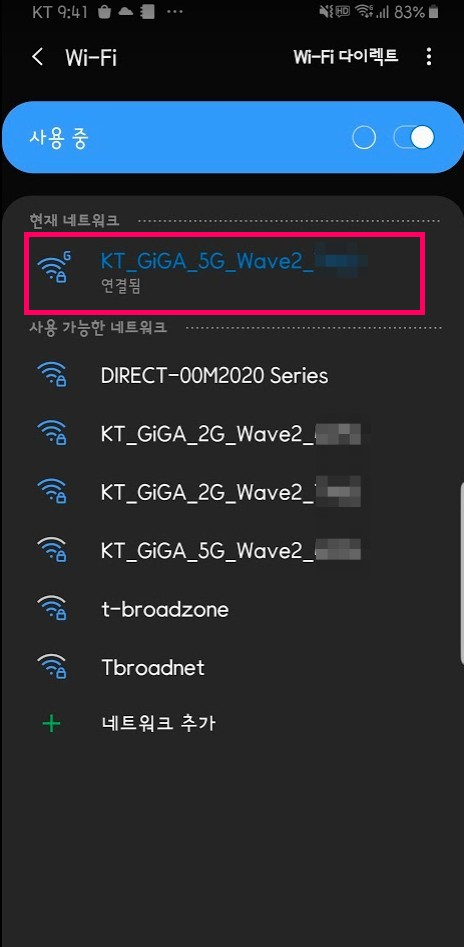

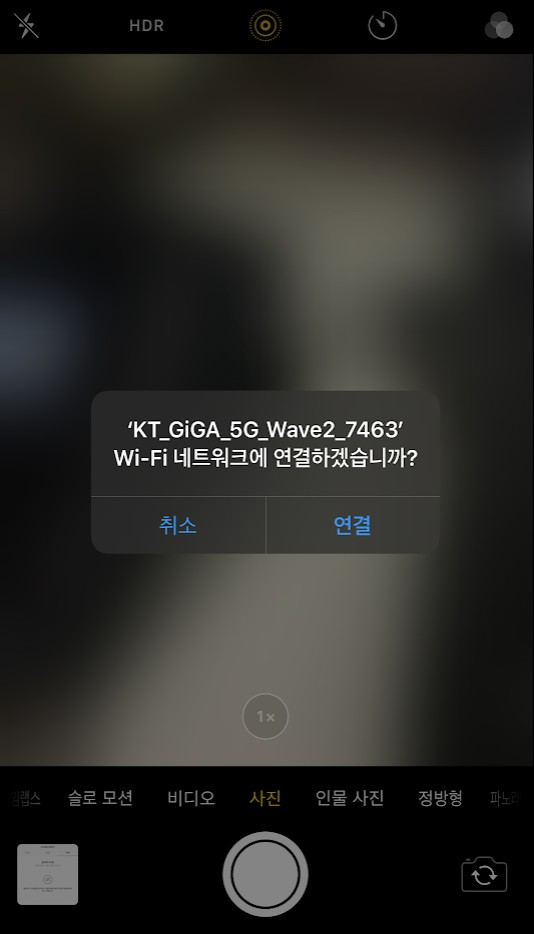
두번째, 웹사이트에서 QR 코드 생성하기
인터넷에 찾아 보시면 QR 코드나 바코드를 생성해 주는 사이트가 꾀 많이 있습니다. 그중에 한군데에서 QR 코드를 생성하시면 되는데요. 카페나, 식당등에서 wi-fi 를 공유 하는 경우에 비밀번호를 적어 놓고 거기에 QR 코드 까지 만들어서 테이블등에 붙여놓아 주시면 손님들이 좋아 하지 안을까 생각이 되는데요.
여기에서는 https://www.qrstuff.com/ 라고 하는 사이트에서 만들어 보았는데요. 링크를 클릭 하시면 아래와 같은 페이지에 접속을 하게 되는데 여기에서 QR코드 종류를 wifi login 으로 설정한후에 SSID 와 Password 그리고 WPA2(대부분 이 방식입니다.) 을 입력하게 되면 오른쪽에 생성된 QR 코드를 받을수가 있습니다.

무료로 이용이 가능하고, 유료의 경우ㅏ고 에는 아래와 같은 템플릿등을 사용할수가 있다고 하네요. Wi-Fi 이미지가 들어간 QR 코드를 사용하고 싶다면 유료로 이용해보시는것도..? 하지만 굳이 그럴 필요는 없겠죠 ^^
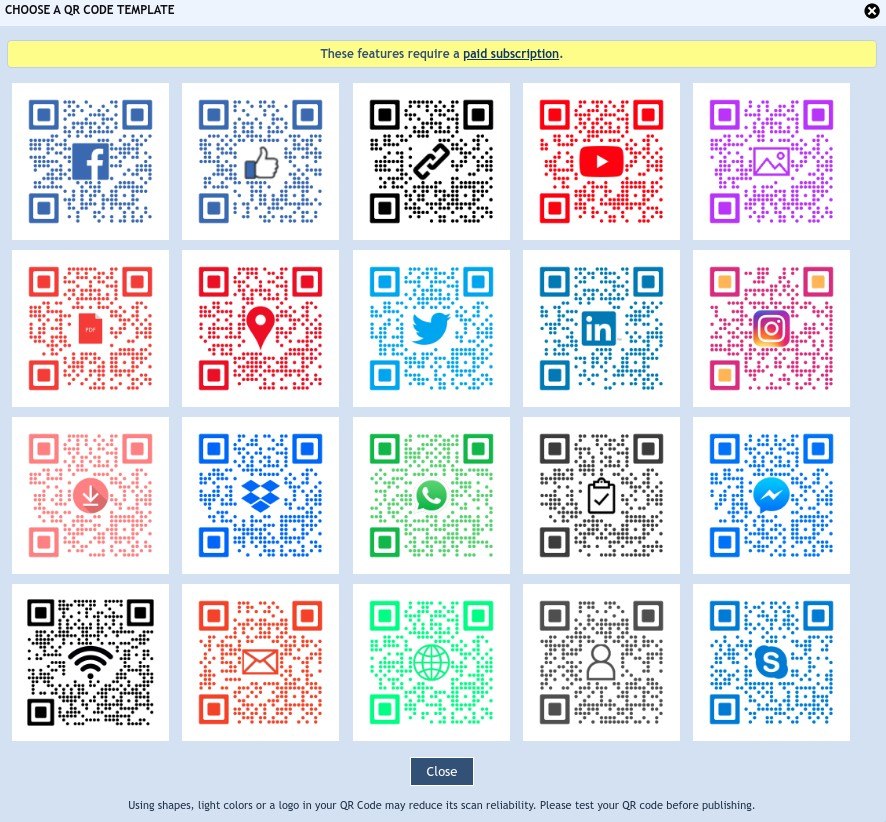
이상으로 알아 두면 유용하게 써먹을것 같은 와이파이 QR코드 만들어서 쉽게 연결하는 방법에 대해서 포스팅 해보았습니다. 도움이 되셨길 바라면서 이만 포스팅 마치도록 할께요. 여기 까지 읽어 주셔서 감사합니다. 카페 운영하시는 분들이나 가게 가지고 계신분들 한번 QR 코드 비치해 놓아 보세요 ^^